Die besten Möglichkeiten für WhatsApp Chat Backup
Egal was der Grund dahinter ist, aberSichern von Chats auf WhatsApp ist eine Notwendigkeit. Egal, ob Sie alte Fotos und Proofs schützen oder Ihre Erinnerungen lieben möchten, das Sichern dieser Chats würde Ihnen helfen, sie später wiederherzustellen. Wenn Sie ein iPhone oder Android-Gerät besitzen und es schwierig finden, ein Backup auf andere Weise durchzuführen, sind wir hier, um Ihnen zu helfen. Durch diesen Artikel werden wir Ihnen zeigen So sichern Sie Chats in WhatsApp für beide Arten von mobilen Geräten.
Bleiben Sie dran, um mehr zu erfahren!
- Teil 1: So sichern Sie WhatsApp Chat für iOS
- Teil 2: Eine iTunes / iCloud-Alternative zum kostenlosen Sichern des WhatsApp-Chats
- Teil 3: So sichern Sie WhatsApp Chat für Android
Teil 1: So sichern Sie WhatsApp Chat für iOS
Wenn Sie ein iOS-Gerät besitzen, läuft der Vorgang abDas WhatsApp-Backup für Chats unterscheidet sich erheblich von dem für Android-Geräte. Da das Betriebssystem und die Benutzeroberfläche für beide Geräte sehr unterschiedlich sind, zeigen wir Ihnen in diesem Teil die verschiedenen Möglichkeiten zur Erstellung von WhatsApp-Chat-Backups:
- 1. Sichern Sie WhatsApp direkt von iOS-Geräten
- 2. WhatsApp-Chats auf iCloud Drive sichern
- 3. WhatsApp-Chats in iTunes sichern
1. Sichern Sie WhatsApp direkt von iOS-Geräten
So sichern Sie WhatsApp-Chats direkt von Ihrem iOS-Gerät.
- Starten Sie Whatsapp auf Ihrem iPhone, durchsuchen Sie "Einstellungen" und wählen Sie "Chats".
- Gehen Sie jetzt in den Bereich "Chat-Sicherung" und klicken Sie auf die Schaltfläche "Jetzt sichern".
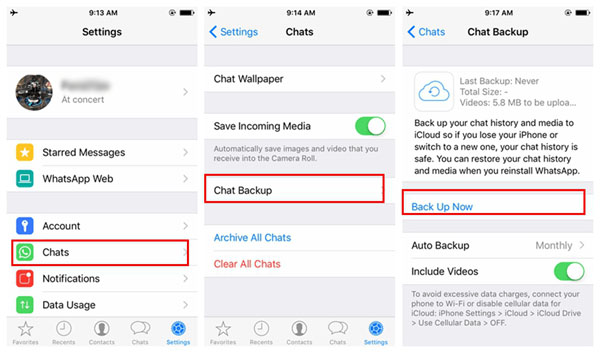
Hier sind die Imitationen dieser Methode:
- Sie können keine selektive Chat - Sicherung durchführen.
- Sie benötigen starkes WLAN, um eine stabile Internetverbindung zu erhalten.
- Die Anhänge werden nicht gesichert.
- Es kostet viel Zeit.
2. WhatsApp-Chats auf iCloud Drive sichern
Folgendes müssen Sie tun, um eine Whatsapp Chats-Sicherung auf iCloud Drive durchzuführen:
- Gehen Sie zu iPhone, durchsuchen Sie "Einstellungen" und klicken Sie auf [Ihren Namen]. Tippen Sie danach auf "iCloud" und schieben Sie den Schalter neben "iCloud Drive", um es einzuschalten.
- Stellen Sie als Nächstes in der Liste der Apps sicher, dass "WhatsApp" aktiviert ist.
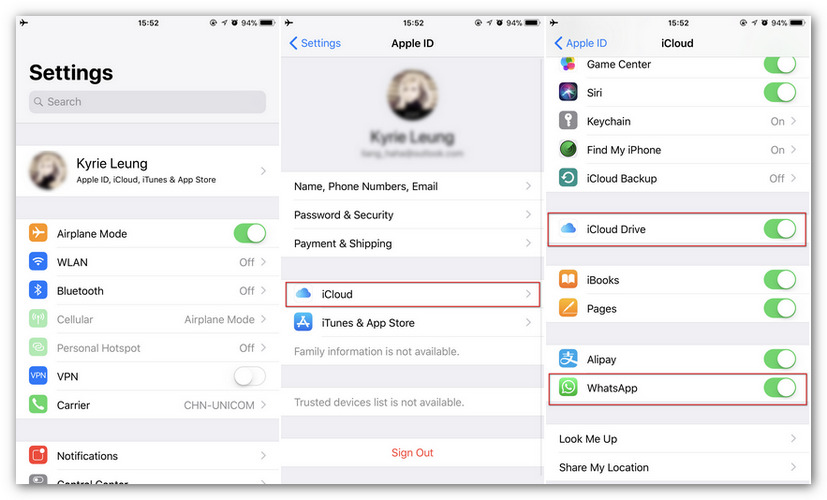
- Wählen Sie nun im iCloud-Einstellungsmenü die Option "iCloud-Backup" und schalten Sie dann "iCloud-Backup" ein, falls dies noch nicht geschehen ist. Zuletzt klicken Sie auf "Jetzt sichern" und Sie sind fertig.

Sehen wir uns die Einschränkungen an:
- iCloud verfügt über einen kostenlosen 5-GB-Speicher, ansonsten müssen Sie mehr kaufen.
- Sie benötigen eine stabile Internetverbindung.
- Sie erhalten hier keine selektive Sicherung.
- Der Vorgang überschreibt alte Sicherungsdateien.
3. WhatsApp-Chats in iTunes sichern
Hier ist der Leitfaden:
- Starten Sie iTunes und schließen Sie Ihr iPhone an.
- Tippe auf das iPhone-Symbol in iTunes und gehe zu "Zusammenfassung". Klicken Sie auf "Jetzt sichern" und anschließend auf "Fertig".

Die Einschränkungen dieses Prozesses sind:
- Sie können keine selektive Sicherung durchführen
- Es frisst deine kostbare Zeit auf.
- Alte Sicherungsdateien werden mit den neuen überschrieben.
Teil 2: Eine iTunes / iCloud-Alternative zum kostenlosen Sichern des WhatsApp-Chats
Nachdem wir gelernt haben, wie man WhatsApp-Chats mit iTunes und iCloud sichert, und festgestellt haben, dass es nicht leicht ist, mit ihnen umzugehen, möchten wir Ihnen dies näher bringen Tenorshare iCareFone das kostenlose Backup von WhatsApp-Chats bietet. Die Anzahl und Menge der Daten, die Sie mit iCareFone sichern, ist unbegrenzt. Das selektive Sichern und Wiederherstellen von iPhone-Daten wird von diesem Programm unterstützt. Es ist eine datenverlustfreie Methode zum Sichern des iPhone, da die neue Sicherung Ihre alte nicht überschreibt. Sie können die Sicherungsdaten im Gegensatz zu verschlüsselten iTunes-Daten problemlos auf Ihrem Computer lesen Zum Teilen von Notizen, Apps, Fotos, Kontakten usw. mit anderen Computern und iOS-Geräten. Außerdem können grundlegende iOS-Probleme behoben und die Leistung Ihres Geräts verbessert werden.
Sehen wir uns an, wie Sie WhatsApp-Chat mit Tenorshare iCareFone sichern:
Schritt 1 Laden Sie zunächst Tenorshare iCareFone von der offiziellen Website auf Ihren Computer herunter und installieren Sie es.
Sobald die Installation abgeschlossen ist, verbinden Sie Ihr iPhone über ein Blitzkabel mit dem System. Klicken Sie danach auf die Registerkarte "Backup & Restore".

Schritt 2 Da Sie Chats nur auf WhatsApp sichern müssen, müssen Sie dies in diesem Abschnitt selektiv auswählen.
Gehen Sie zum Abschnitt "App-Daten" und drücken Sie dann dieAktivieren Sie das Kontrollkästchen "WhatsApp & Attachments". Falls jemand komplette iPhone-Daten sichern muss, kann er hier die Option "Alles auswählen" auswählen. Klicken Sie nach Auswahl von WhatsApp auf die Schaltfläche "Backup" und warten Sie eine Weile, bis die Daten gesichert sind.
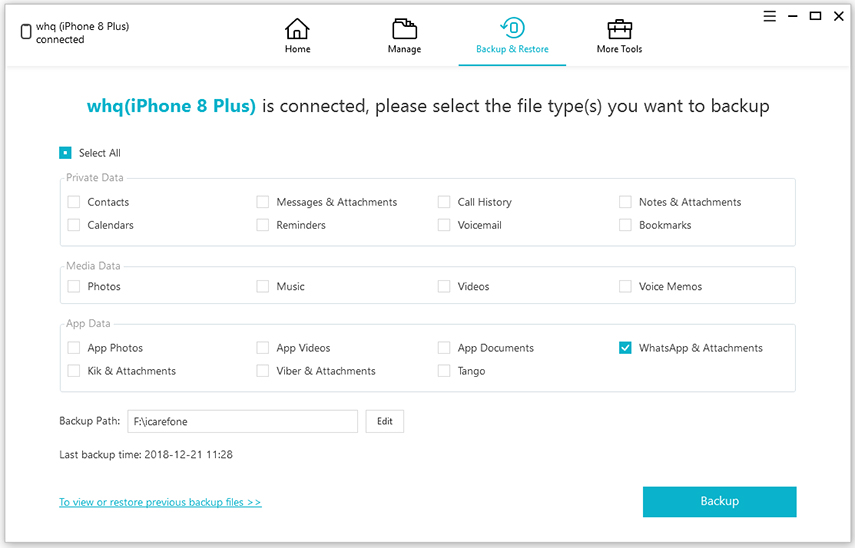
Schritt 3 Wenn die Sicherungsdatei erstellt wird, können Sie das iPhone von Ihrem Computer trennen. Später können Sie diese WhatsApp-Sicherung anzeigen und ganz einfach auf Ihrem iPhone wiederherstellen.

Teil 3: So sichern Sie WhatsApp Chat für Android
Mal sehen, wie Sie WhatsApp-Chat auf Google Drive sichern können -
- Gehen Sie auf Ihrem Android-Handy zu "WhatsApp" und durchsuchen Sie "Einstellungen".
- Tippe auf "Chats" und drücke auf "Chat Backup".
- Tippen Sie unter "Google Drive-Einstellungen" auf "Auf Google Drive sichern"> legen Sie das Intervall fest> wählen Sie ein E-Mail-Konto> die Option für die Mediensicherung> "SICHERN".

Fazit
Wir schließen das Thema jetzt hier ab. Wir hoffen, dass Sie jetzt mit dem Sichern von WhatsApp-Chats vertraut sind. Egal, ob Sie ein Android-Gerät oder ein iPhone haben, wir haben Ihnen die Schritte für beide mitgeteilt. Aber im Ernst, wenn Sie WhatsApp-Nachrichten vom iPhone sichern möchten, ist keine Methode besser als Tenorshare iCareFone - das professionelle WhatsApp-Tool zum Sichern und Wiederherstellen. Wenn Sie in der Lage sind, selektiv und mühelos Backups zu erstellen, vertrauen Sie uns, dass Sie mit diesem Tool eine erstaunliche Erfahrung machen werden. Wir freuen uns, Informationen mit Ihnen zu teilen. Lassen Sie uns wissen, wie sehr Ihnen dieser Artikel geholfen hat.









